고정공지
(자유게시판에서 질문 금지) 질문하신 유저는 통보 없이 "계정정리" 될수 있습니다.
놀이터 일간 추천 베스트 |
놀이터 일간 조회 베스트 |
 Win10 Pro RS3 x64 16299.192 Lite PC Cli*** 설치사용기
Win10 Pro RS3 x64 16299.192 Lite PC Cli*** 설치사용기
작성자: forbe 조회 수: 762 PC모드
구형컴퓨터에서 Man** 님 win7 x86 Lite 를 잘 사용하고있습니다. 라이트 윈도우는 각자 쓰임새가 있습니다. 자신의 용도에 맞춰서 잘 사용하면 순정보다 좋은점이 있습니다. 이번에는 win10 Lite를 PE에서 설치해봤습니다.
windows 10 Pro RS3 x64 Lite Edition 을 33기가 vhd 에 winntsetup 으로 compact 설치합니다.
===============================================================================
준비됐나요? 에 보면 "부트코드: 부트 코드 업데이트 안 함 NONE " 선택 후 확인 클릭했습니다. 이렇게하면 vhd 가 efi bcd 에 등록이 안되어 부팅을 할수없으니 다른분들은 부트코드 업데이트 하고 간단하게 설치하시기바랍니다. 아래는 명령어 연습입니다...
===============================================================================
bcdedit 명령어로 vhd 를 bcd에 등록할수도 있고 bcdboot 명령어로 등록할수도 있습니다.
vhd 에 설치한 윈도우10 Pro Lite 를 관리자 명령프롬프트 창에서 efi BCD 에 새로 등록해 보겠습니다.
윈도우10 경우에는 bcdboot 명령어로 vhd 를 bcd 에 등록해보겠습니다.
================================================================================
* 참고
Z : efi 시스템파티션
K : 윈도우가 설치된 VHD 드라이브
winntsetup 을 실행하면 efi 시스템파티션에 드라이브 문자가 할당됩니다.
관리자 명령프롬프트 창을 실행합니다. K 드라이브로 이동합니다. system32 폴더로 이동합니다.
bcdboot 명령을 사용합니다.
=================================================================================
k:
cd k:\windows\system32
bcdboot k:\windows /s z: /f uefi /addlast
=================================================================================
이렇게하면 bcdboot 명령어로 vhd 가 efi BCD 에 등록이됩니다. 그런데 /addlast 옵션이 bcdboot 명령어에는 적용되지않네요. 사용할 필요없겠습니다. default 로 등록이됩니다. bcdedit 명령어로 efi BCD 를 살펴보면 default 로 등록이되었습니다. 재부팅해서 설치작업을 계속해야 하기때문에 그대로 두어도되고 제경우에는 설치된 윈도우가 3개이고 부팅메뉴 3번째에 위치시키고 싶다면 다음 명령어를 PE에서 실행합니다.
==================================================================================
bcdedit /store z:\efi\microsoft\boot\bcd /displayorder {3b9bc779-ebbb-11e7-b646-08626680f09d} {293517f2-eee2-11e7-a249-08626680f09d} {default}
===================================================================================
다음에 default 로 하고싶은 윈도우 가이드(숫자로된 identifier) 를 /default 옵션으로 선택합니다.
====================================================================================
bcdedit /store z:\efi\microsoft\boot\bcd /default {3b9bc779-ebbb-11e7-b646-08626680f09d}
====================================================================================
흑백 텍스트로 된 부팅메뉴를 보고싶다면 새로 설치한 윈도우의 가이드를 선택 후
bcdedit /store z:\efi\microsoft\boot\bcd /set {1c44de77-f352-11e7-a40a-08626680f09d} bootmenupolicy legacy
=====================================================================================
타임아웃 시간을 10초로 조정할려면
bcdedit /store z:\efi\microsoft\boot\bcd /timeout 10
=====================================================================================
새로 설치한 윈도우의 locale 을 ko_KR 로 변경할려면
bcdedit /store z:\efi\microsoft\boot\bcd /set {1c44de77-f352-11e7-a40a-08626680f09d} locale ko-KR
======================================================================================
새로 설치한 윈도우의 부팅메뉴 이름을 변경할려면
bcdedit /store z:\efi\microsoft\boot\bcd /set {1c44de77-f352-11e7-a40a-08626680f09d} description w10x64_lite_pcclnc
=======================================================================================
위 작업은 윈도우 설치를 마친후 해도되지만 미리해봤습니다.
이제 재부팅한후 윈도우 설치를 계속합니다.
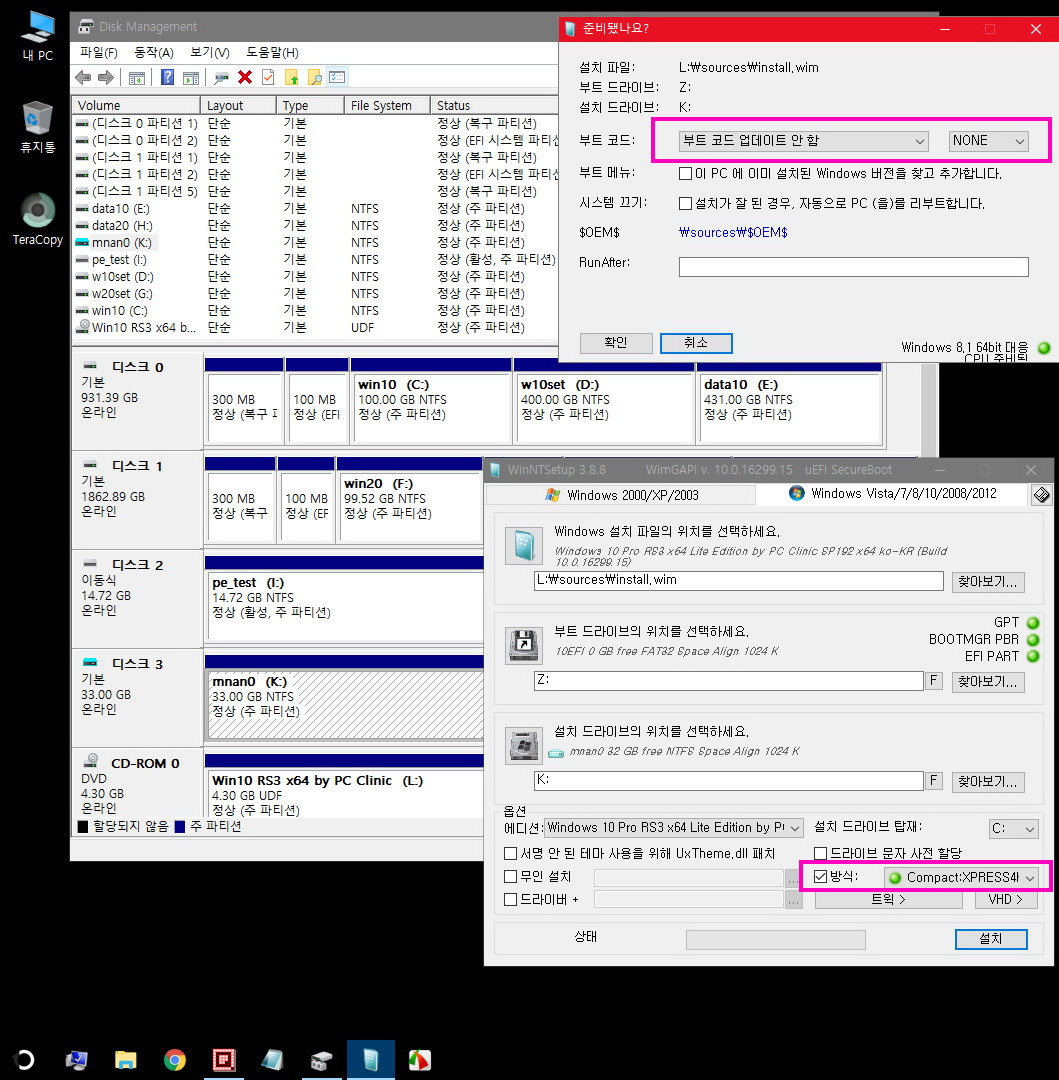
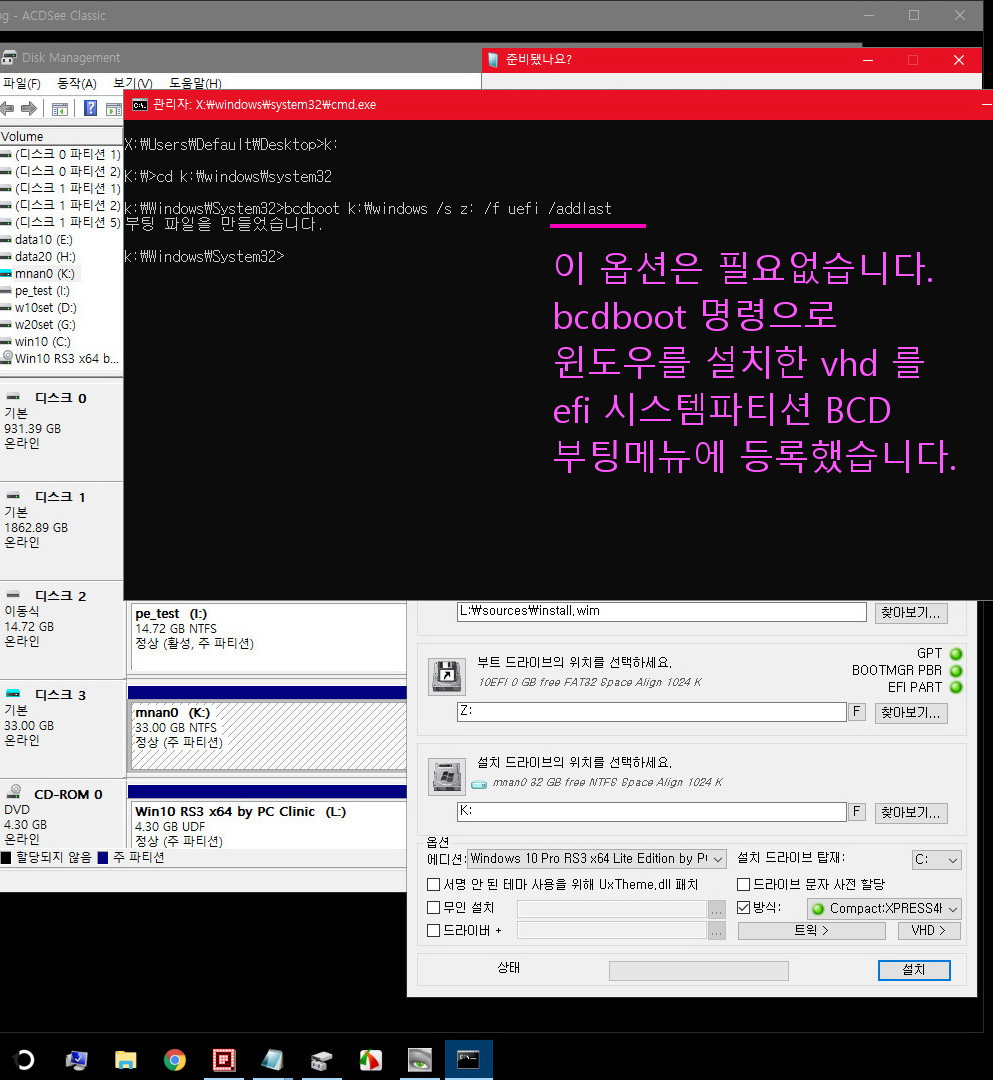
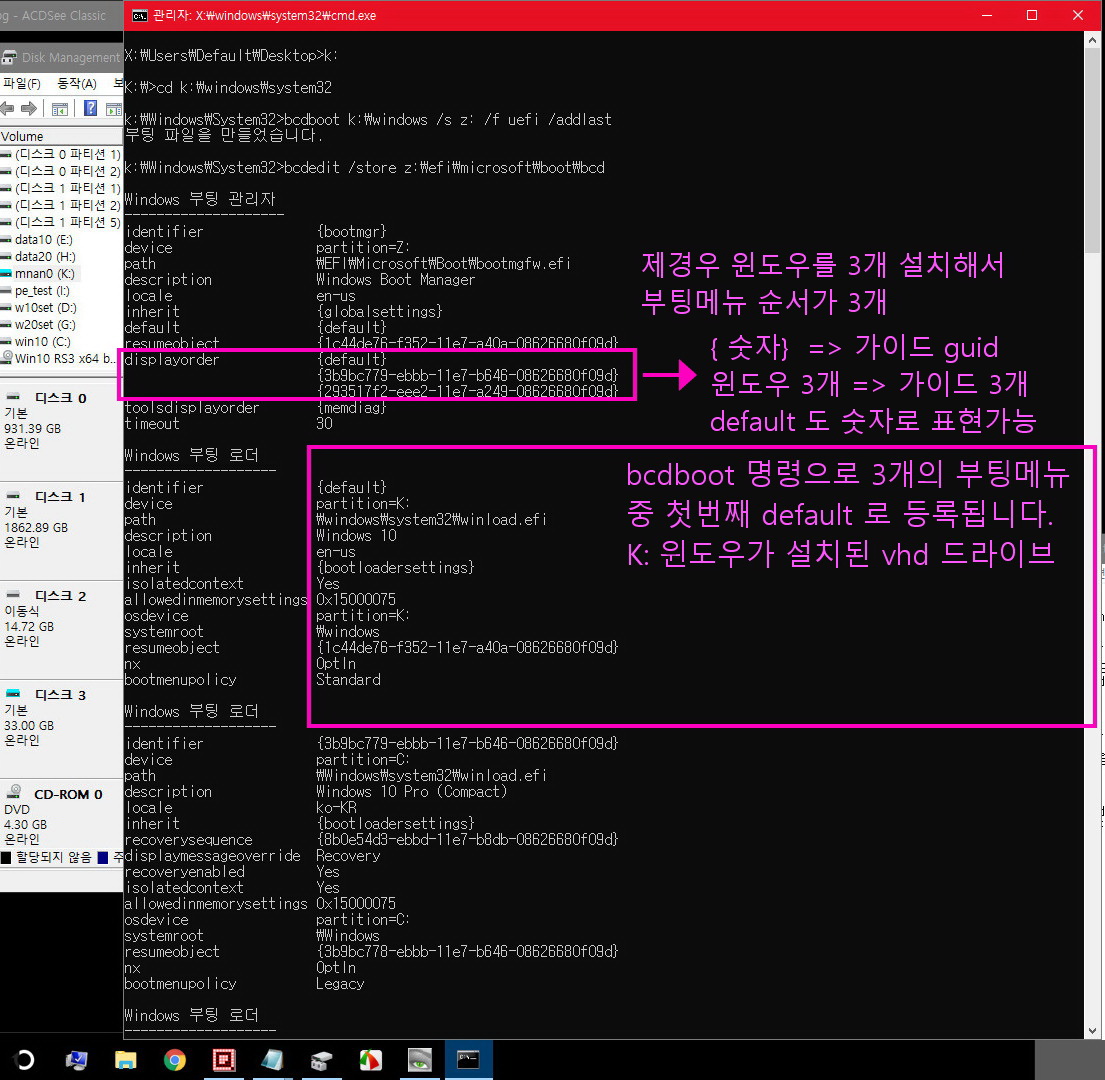
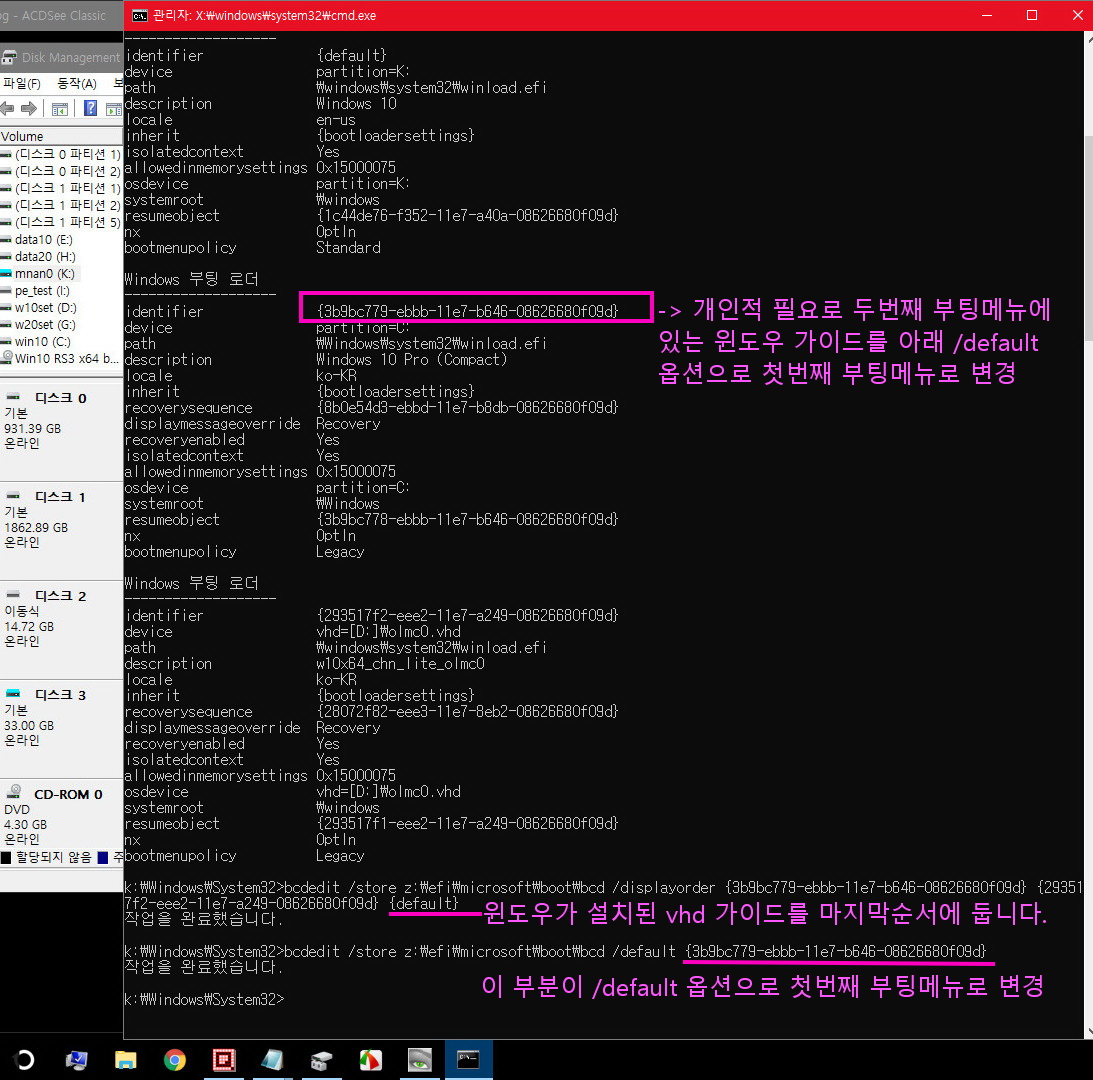
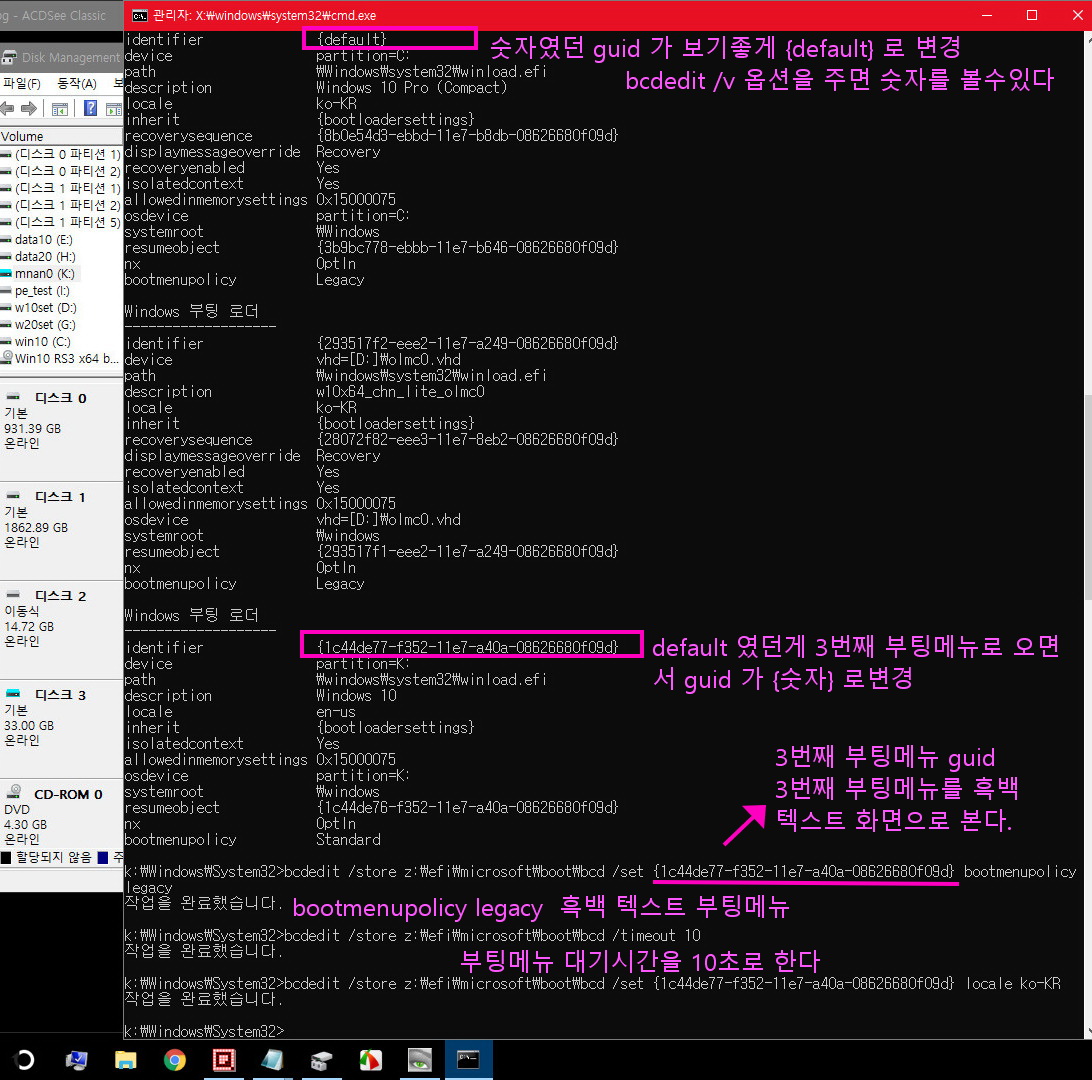
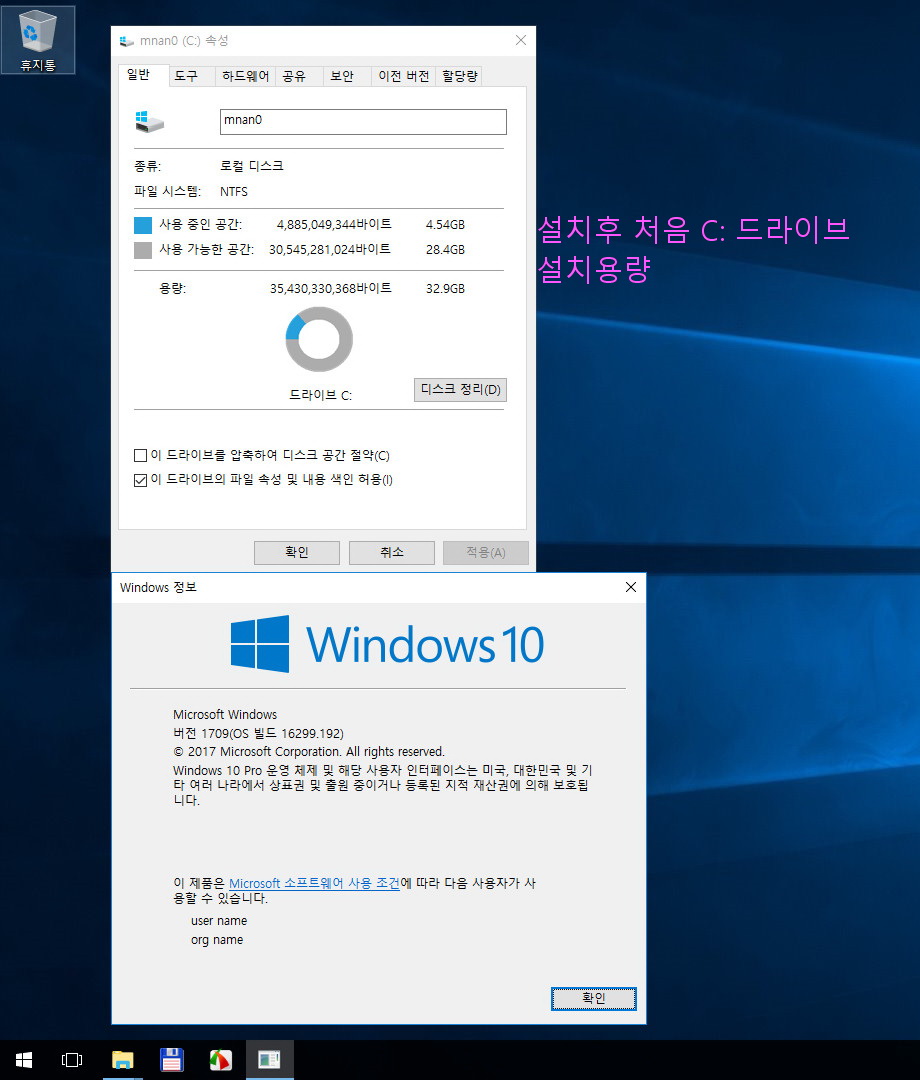
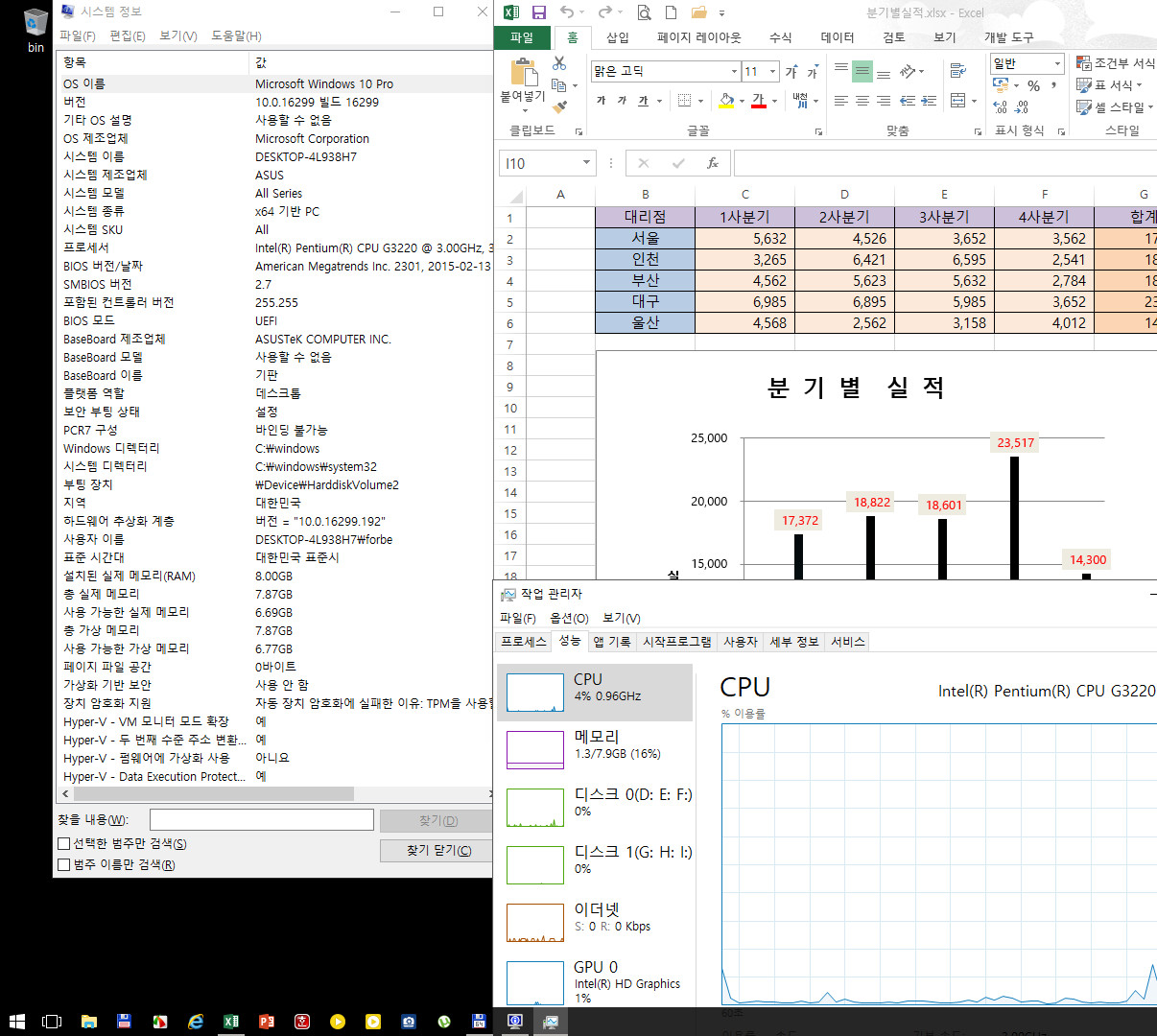
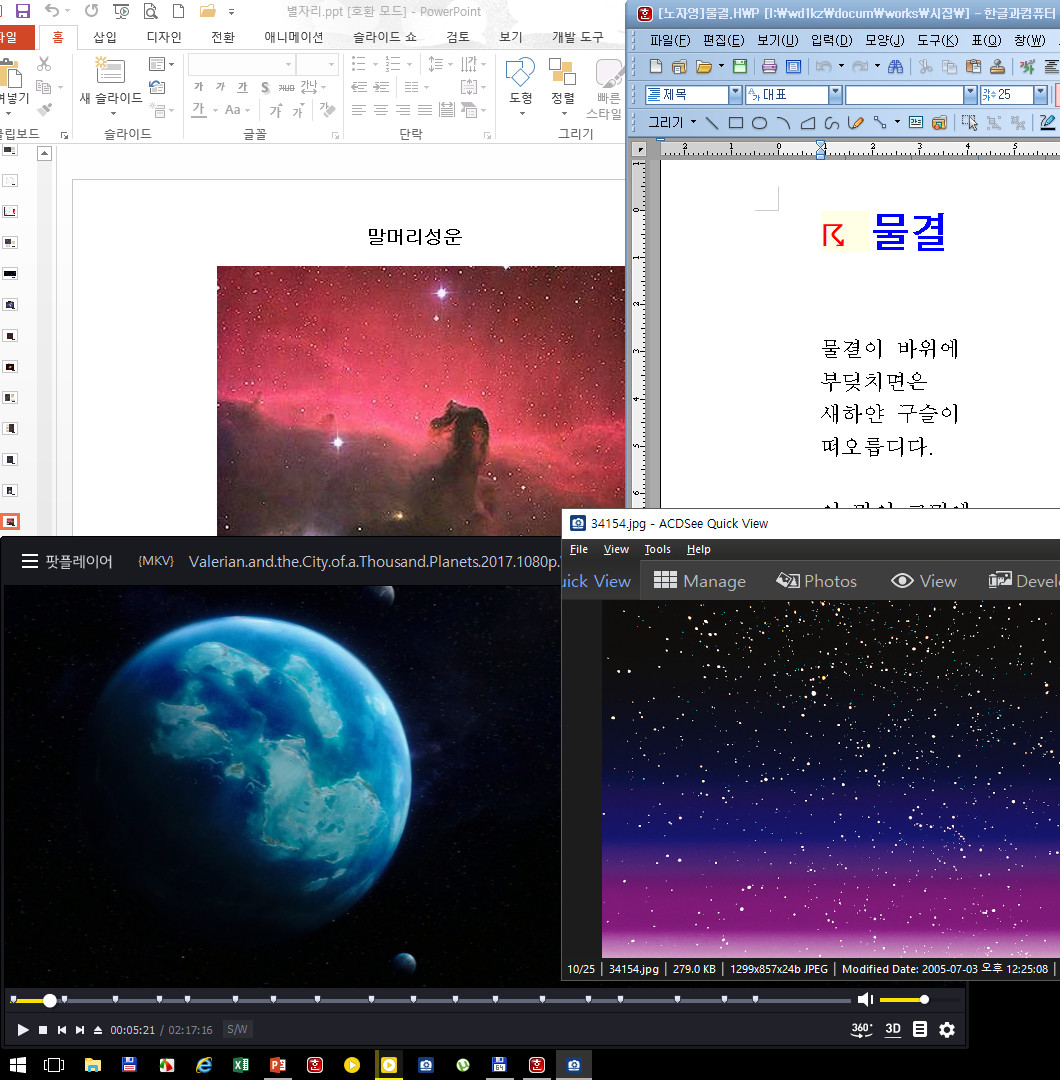
설치완료 후 처음 C 드라이브 용량은 그림에있습니다.
acdsee, potplayer, utorrent 등을 설치하고 엑셀, 한글, 크롬 등 포터블 프로그램을 실행해봤습니다.
하드웨어 사양은 그림과 같고 설치시간은 Lite 인 만큼 빠른편입니다.
자료만 받아갈줄 아는 회원님들께, 개발자님들에게 최소한의 경우는 우리가 피드백으로 보답하는 겁니다
문제가 있던 없던 그동안 고생하신 것을 생각하여 피드백 작성을 부탁 드립니다
 PC
PC
 가전
가전
 가전
가전
 PC
PC

wimboot을 사용하시는 군요.
여러개의 부모VHD가 존재한다면 공용 프로그램은 mklink로 외부로 돌려놓으면 도움이 됩니다.
예를 들어 MS OFFICE 폴더를 외부 드라이브로 링크시키면 각각의 VHD에서는 2GB씩 용량 절감이됩니다.
이렇게 공용으로 쓰는 프로그램을 외부로 넣으세요^^
또한 자식 VHD를 사용하시다면 임시파일을 만드는 폴더도 외부로 만들면 용량 절감에 도움이 됩니다.
특히 백신은 무조건 외부로 만드시는게 좋습니다.